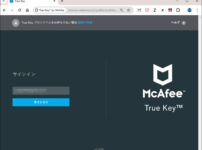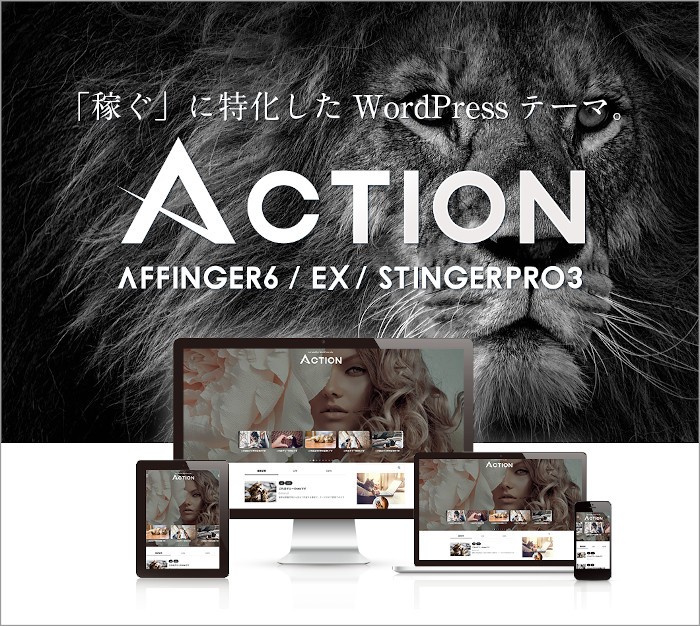
WordPress有料テーマ【AFFINGER6】のレビュー記事です。
当時、迷いに迷った挙句、思いっ切ってAFFINGER5(現在のAFFINGER6)を購入してから3年。
ここでは、毎日のように使い倒したからこそ分かった「AFFINGER6の良いところ」「残念なところ」を紹介します。
こんな人のお役に立てる記事です。

でも、まだブログを始めたばかりの初心者の僕が、いきなり有料テーマを使うのってどうなんだろう?
それにAFFINGER以外の有料テーマも気になっているから違いを教えて!
AFFINGER6の口コミと購入から3年後の現在
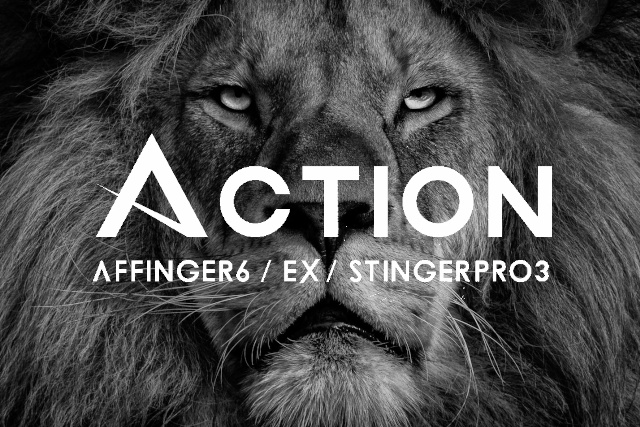
WordPressで使える有料のテーマは数ありますが、その中でもAFFINGERは利用者が多く、口コミも良いんですよね。
当時僕も、購入前には「これでもか!」ってくらい各有料テーマの口コミを調べまくりました。
で、最終的にAFFINGERに決めたわけですが、購入して大正解だったと思っています。
事実、3年経った今でも、AFFINGERの口コミは相変わらず良いですね。
affinger最高です💕
使いこなせているか?
と言われればまだまだですが😅もう今では手放せません🔥
— K太郎@スマホ業界10over (@kei_d_f) July 24, 2021
WordPressのテーマで
AFFINGER6とJINで悩んで
AFFINGER6にしたJINの方がデザインが好きだったけど、
カスタマイズ性やSEO対策とかアフィリエイトを考えるならAFFINGER6だと思った
ブログ作るの楽しくなってきた!#JIN #AFFINGER#ブログ#ブログテーマ#WordPress
— roadmade@vyond動画&blog (@roadmade2020) July 22, 2021
AFFINGER6(ACTION)にアップデートしたけど、本当に使いやすいテーマだなとつくづく思う。SEO対策済とか、稼ぐに特化とか、そういうの抜きにして、単純に使いやすい!マジで感謝🙇
— トミヨシ@リベンジブロガー (@tomiyoshisuzuki) July 22, 2021
おすすめのWordPressテーマは、、、
AFFINGER6一択!!🌈
3年間アフィンガー使ってますが、ほんと正解だった😆✨✨
使い心地と、作者様のぼくらユーザーへの対応が!!
— スティーブ@ブラック企業・コロナに負けないブロガー【4年目】🌈 (@PCNoriyoshi) July 24, 2021
購入から3年後の現在
早いものでAFFINGERを購入してから3年。
コツコツと書いてきた記事も、現在は400記事を超えました。
ここまで継続してこれたのは、やっぱりAFFINGERのおかげですね。
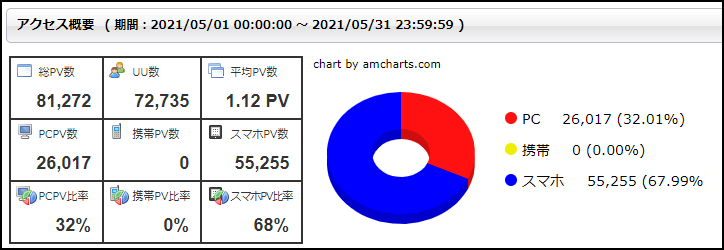
現在は、ブログを訪れてくれる人は月に7万人を突破。
ブログからの収益は、毎月20万円ほどになりました。
3年使って感じたAFFINGER6の「良いトコ5つ」「悪いトコ2つ」

こちらの画像は、現在の僕の実際の作業環境です。
最初は古いノートパソコン1台からスタートしましたが、ブログ作業が楽しくなるにつれ色々と増えていきましたw
と、話がそれてしまいましたが、AFFINGERを3年使って感じたことを早速紹介していきます。
AFFINGER6を選んでよかったと思えた5つのこと
購入当初は色々と迷ったものの、現在はAFFINGERに大満足しています。
「良いところ」を上げ出したらキリがないですが、特にお気に入りの点を5つ紹介します。
ここがお気に入り
- 使いやすい
- 思い通りの記事装飾ができる
- わからないことがあっても即解決
- 購入後にどんどん新機能が追加されていく
- 紹介することで報酬を得られる
① 使いやすい
初めてWordPress(無料のテーマ)を使用した時に感じたのがこれ。

正直、無料ブログサービスの方が使いやすいのでは?と思ってしまったくらいです。
が、AFFINGER6を使ってその考えは一転。
多少の慣れは必要でしたが、使い始めて数カ月後にはAFFINGER以外は考えられなくなっていました。
3年経った現在でも、他のテーマが全く気にならないほどAFFINGERには満足しています。
② 思い通りの記事装飾ができる
記事装飾の豊富さは、まさにAFFINGER最大の強みですね。
ボタンをクリックするだけで、本当に簡単に思い通りの記事装飾が使えます。
たとえば、新しく書いた記事を紹介するコチラの記事装飾。
素人でもこんな記事装飾も簡単
こういったユーザーの目を引くオシャレな記事装飾が、AFFINGERには満載です。
ブログにおいて、記事の装飾はめちゃくちゃ大事。
記事の読みやすさに直結しますからね。
記事装飾が豊富なAFFINGER6なら、自分好みのデザインのブログを作れます。
③ わからないことがあっても即解決
大人気のAFFINGERは、利用しているユーザーの数がとにかく多いです。
ユーザー数が多いことのメリットは、わからないことがあってもすぐに解決策が見つかることですね。
試しに、何でもいいので思いついたことを実際にググってみて下さい。
ほぼ100%の確率で、解決策が書かれたブログ記事が見つかるはずです。
検索例
- AFFINGER 会話ふきだし
- AFFINGER メニュー
- AFFINGER 表の作り方
検索すると、現在はAFFINGER5用の記事が多くヒットします。
AFFINGER6はまだ発売間もないので、今後専用記事が増えてくるはずです。
ちなみに、5でも6でも出来ることがほぼ同じなので、AFFINGER5用の記事でも十分参考になります。
④ 購入後にどんどん新機能が追加されていく
AFFINGERを購入後に嬉しかったのが、これ。
AFFINGERは、定期的に新機能が次々と追加されていくんですよね。
たとえば、ここ最近の更新(アップデート)履歴がこちら。
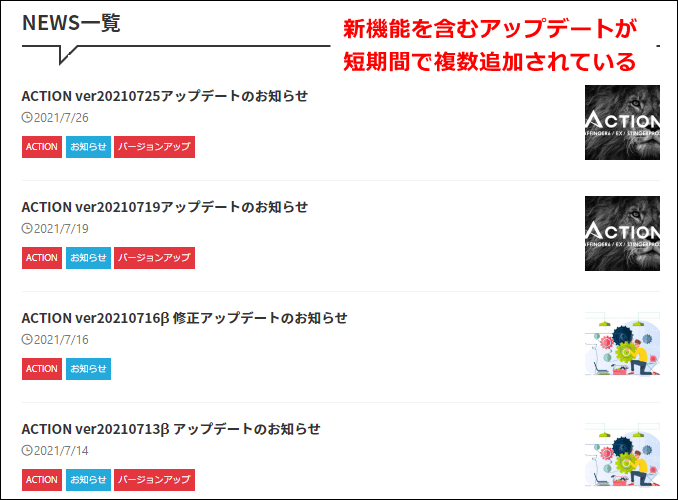
短い期間の間に、新機能が次々と追加されていっています。
購入した時期に関わらず「新しい機能が使える」なんて、めちゃくちゃコスパいいですよね。
AFFINGERを使い始めたら、アップデートのお知らせが楽しみになること間違いなしです。
⑤ 紹介することで報酬を得られる
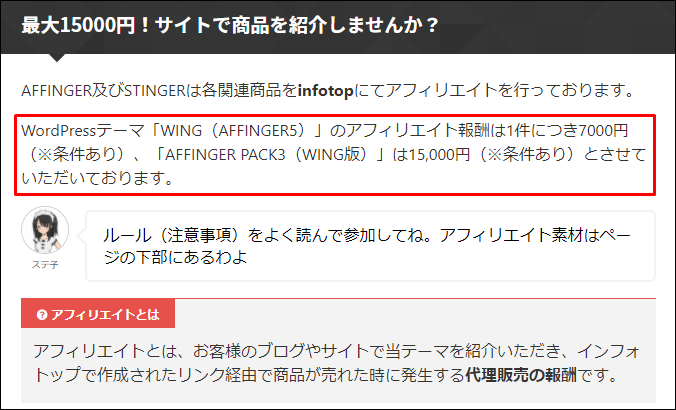
画像はAFFINGER5のものですが、AFFINGER6を販売した場合の条件も同じです。
AFFINGERを実際に使ってみて気に入ったら、自分のブログから販売することが可能です。
いわゆるアフィリエイトですね。
で、気になるアフィリエイト報酬はなんと7,000円。
販売価格が14,800円ですから、約半分にもあたる7,000円を報酬として頂くことができます。
「自分の気に入ったものを紹介してお金がもらえる」
こんな嬉しいことはありませんよね。
事実、AFFINGER大好きな僕のブログからは、毎月多くの人にAFFINGER6を購入いただいています。
残念に感じた2つのこと
AFFINGERのここが残念
- 機能が豊富過ぎる上に最初は戸惑う
- 専用プラグインはお値段高め
① 機能が豊富過ぎる上に最初は戸惑う
AFFINGERには、使い切れないほど豊富な機能が満載です。
これは、メリットである反面、デメリットに感じる人も多いはずです。
3年経った今でこそさすがに使い慣れましたが、最初は本当に苦労しました。

なのに、なんで自分のブログはこんなにもダサいんだ・・。
実際に、当ブログ内の過去の記事を見てみもらえば一目瞭然のはずです。
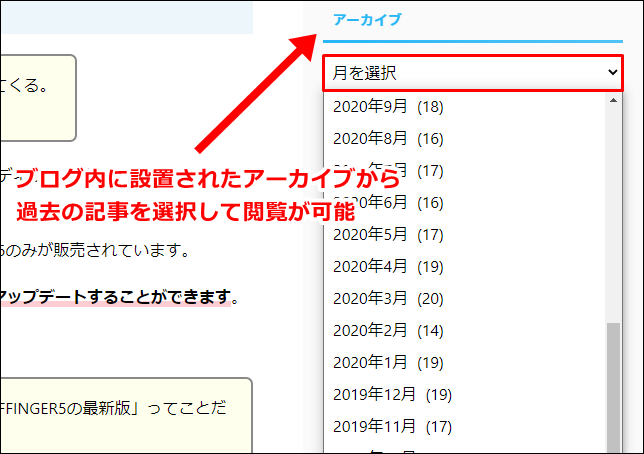
まぁ、これに関しては仕方ないですね。
なんでもそうですが、使っている内に必ず慣れてきます。
② 専用プラグインはお値段高め
AFFINGER6には、機能を追加するための専用の有料プラグインが存在します。
プラグインを追加することで、さらにAFFINGER6をパワーアップすることができます。
ですが、専用のプラグインのお値段は少々高め。
| プラグイン | 価格 | 用途 |
| PhotoGallery | 5,000円 | ショップサイトのような写真の見せ方ができる |
| タグ管理マネージャー4 | 19,800円 | サイト改善と効率化に役立つ様々なコードの管理ができる |
| SUGOI MOKUJI PRO | 4,980円 | 各記事への目次の自動挿入やクリック数の管理ができる |
ちなみに、専用プラグインなしのデフォルトの状態のAFFINGERでも全く問題なし。
事実、僕は有料のプラグインは一切使用していません。
\ オリジナル特典付き /
数ある有料テーマから僕がAFFINGER6を選んだ理由
今ではAFFINGER6が超お気に入りの僕ですが、最初からAFFINGERを購入しようと決めていたわけではありません。
購入前は、どの有料テーマにするべきかめちゃくちゃ悩みました。
実際に購入を検討したテーマはこちらの5つです。
※すべて税込み価格です
どれもブロガーやアフィリエイターに大人気のテーマです。
どれを購入するべきかすごく迷いましたが、最終的には消去法で決めました。
| JIN・SANGO | やわらかすぎるデザインが、自分の好みではなかった |
| SWELL | AFFINGERと相当迷ったが、価格でAFFINGERに軍配が上がった |
| STORK | 複数サイトで使用できないので、コスパが悪いと感じた |
完全に個人的な理由なので、あまり参考にはならないかもしれませんが、僕のリアルな感想です。
ちなみに、SWELLとはけっこう迷いましたね。
デザインがシンプルにも関わらず洗練されていて、とても使い勝手が良さそうな感じがしました。
ただ、販売価格もそうですが、後々自分がアフィエイトした際の報酬が3,300円とAFFINGER6の半額以下だった点も少し気になりました。
購入前に感じた不安と解決策
AFFINGER6購入前に僕が感じた不安と、いまだから答えられる解決策をまとめました。

僕自身、「初心者が有料テーマを買うのは早いかも」と思っていましたが、真逆でしたね。
初心者こそ有料テーマの良さを存分に味わうことができます。
ブログのデザインや記事装飾に時間をとられることなく、記事を書くことに集中できます。

AFFINGER6は購入さえすればすぐに使えるというわけではありません。
購入後、インストール→有効化→設定という手順が必要です。
一見難しそうなこの作業ですが、こちらのサイトを参考にすれば失敗することなくできます。
AFFINGER6購入者のみが見れるページです。
購入時にお知らせされるパスワードを入力することで閲覧可能になります。

AFFINGERには、【14,800円で購入できるACTION(AFFINGER6)】と【39,800円のACTION PACK3(AFFINGER6 EX)】があります。
39,800円のAFFINGERは、通称「AFFINGER6 EX版」と呼ばれ、通常タイプに便利なプラグインがプラスされカスタマイズ性がより豊富になっています。
ただし、初めての購入なら「14,800円のAFFINGER6」でOKです。


Googleが提供している「アナリティスク」や「サーチコンソール」、「アドセンス広告」なども簡単に利用できます。
専用ページが用意されているので、設置方法も簡単。
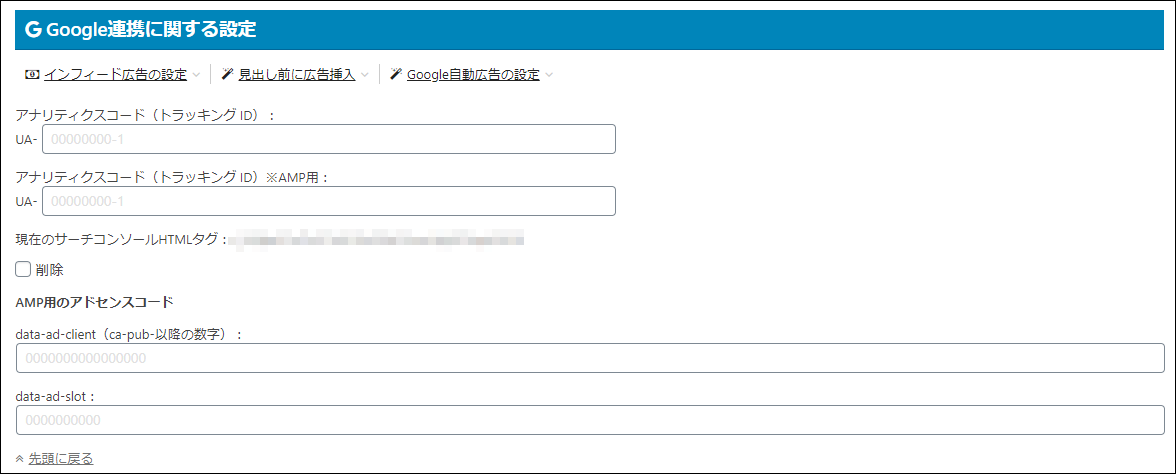
分からない時でも、AFFINGER サーチコンソール 設定 🔎などで検索すればすぐに方法が見つかります。
購入の仕方と使い始めるための準備
AFFINGER6を購入してから使えるまでの手順は3つ。
購入~使い始めまで
- テーマを購入・ダウンロード
- WordPressにインストール・有効化
- 初期設定を済ませる
step
1テーマを購入・ダウンロード
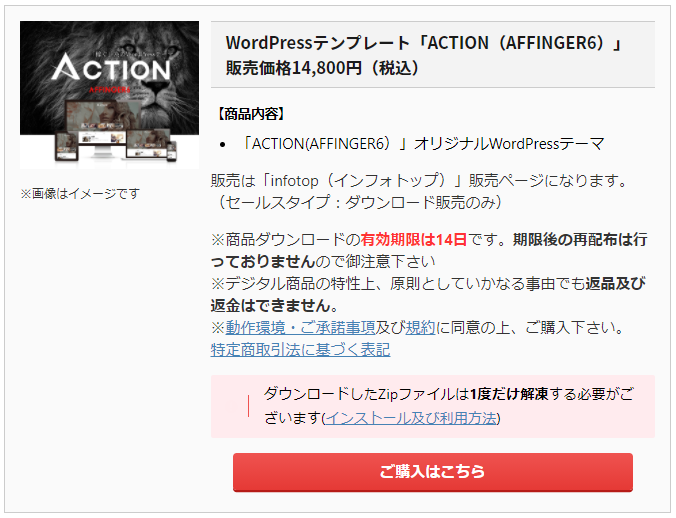
公式AFFINGER6販売サイト → ご購入はこちらをクリック
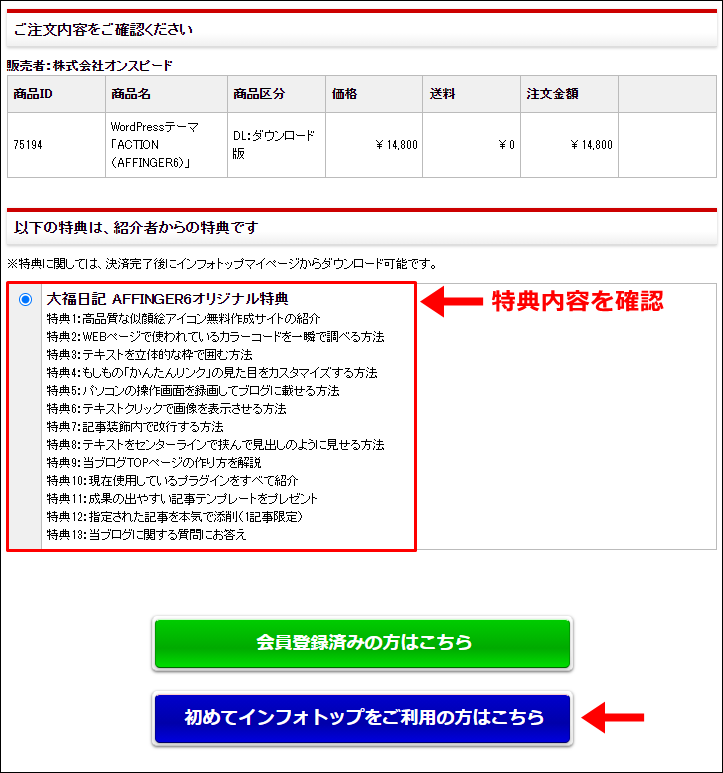
インフォトップというサイトに移動しますので、初めてインフォトップをご利用の方はこちらをクリック。
画面の指示に従って登録を行い、購入を完了します。
購入が完了すると、登録したメールアドレス宛にメールが届きます。
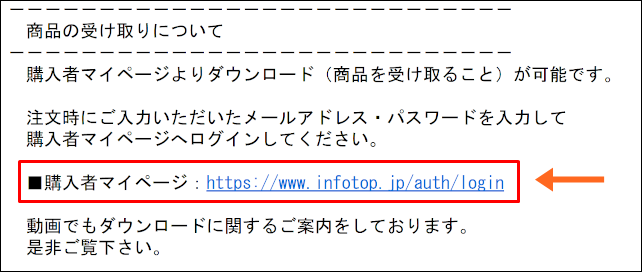
メール下部の購入者マイページに移動して、AFFINGERのダウンロードを行います。
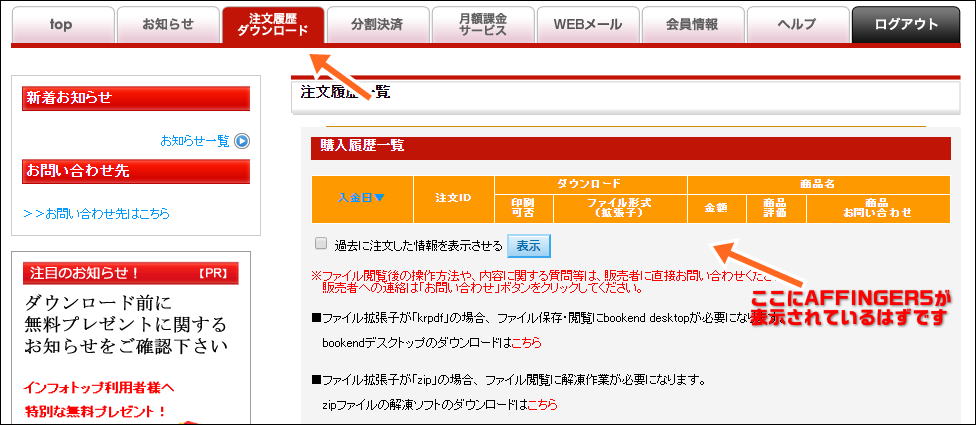
注文履歴・ダウンロードタブを選択し、表示されているAFFINGER6をダウンロードします。
step
2購入したテーマをWordPressで有効化する
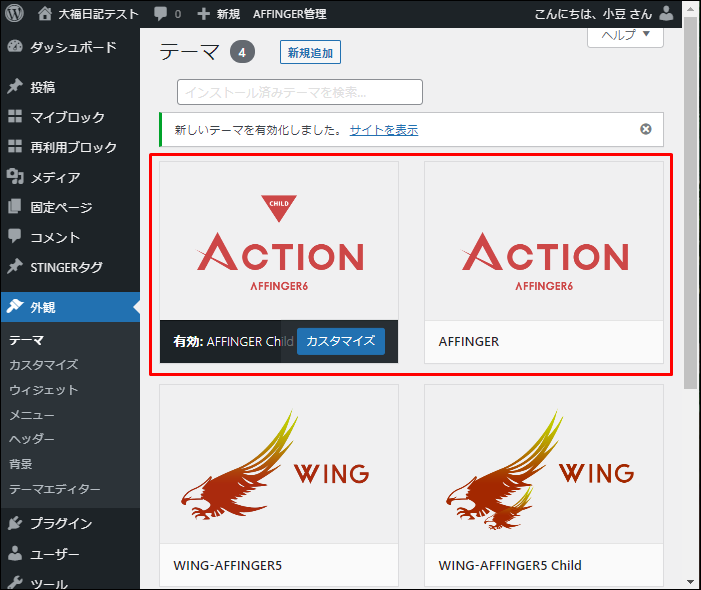
外観 → テーマ → 新規追加 → 有効化
step
3初期設定を済ませて使い始める

詳しい初期設定の方法は、以下の公式サイトで解説されています。
AFFINGER6購入者のみが見れるページです。
購入時にお知らせされるパスワードを入力することで閲覧可能になります。
まとめ:迷ったらAFFINGER6の購入がおすすめ

AFFINGERを実際に3年間利用した僕の正直な感想がコレです。
僕の場合は、AFFINGERを使うことで以下の目標を達成できました。
- ブログのPV数が8万PVを突破
- ブログを3年間継続することができた
- ブログからの収入が月20万円を超えた
AFFINGER6は、僕同様「これからブログを始める」って人にピッタリのテーマだと思います。
万が一気に入らなくても、ブログのテーマは途中で変更することも可能です。
(ただし、テーマの変更作業はけっこう大変ですが・・。)
関連【AFFINGER5購入特典】当ブログ限定オリジナル特典を13個紹介
AFFINGER利用者向けオリジナル特典の販売
\ AFFINGER6にも対応済み /

AFFINGERをすでに利用しているユーザー向けの「カスタマイズ&役立つテクニック」集です。
目的に合わせて、以下の2つを用意しました。
- AFFINGER5利用者向けカスタマイズ集 9選
- AFFINGER利用者向けカスタマイズ&役立つテクニック 14選
2022年1月1日より期間限定で割引販売いたします。
・利用者向けカスタマイズ集 9選:2,980円 → 2,480円
・カスタマイズ&役立つテクニック 14選 4,980円 → 3,980円